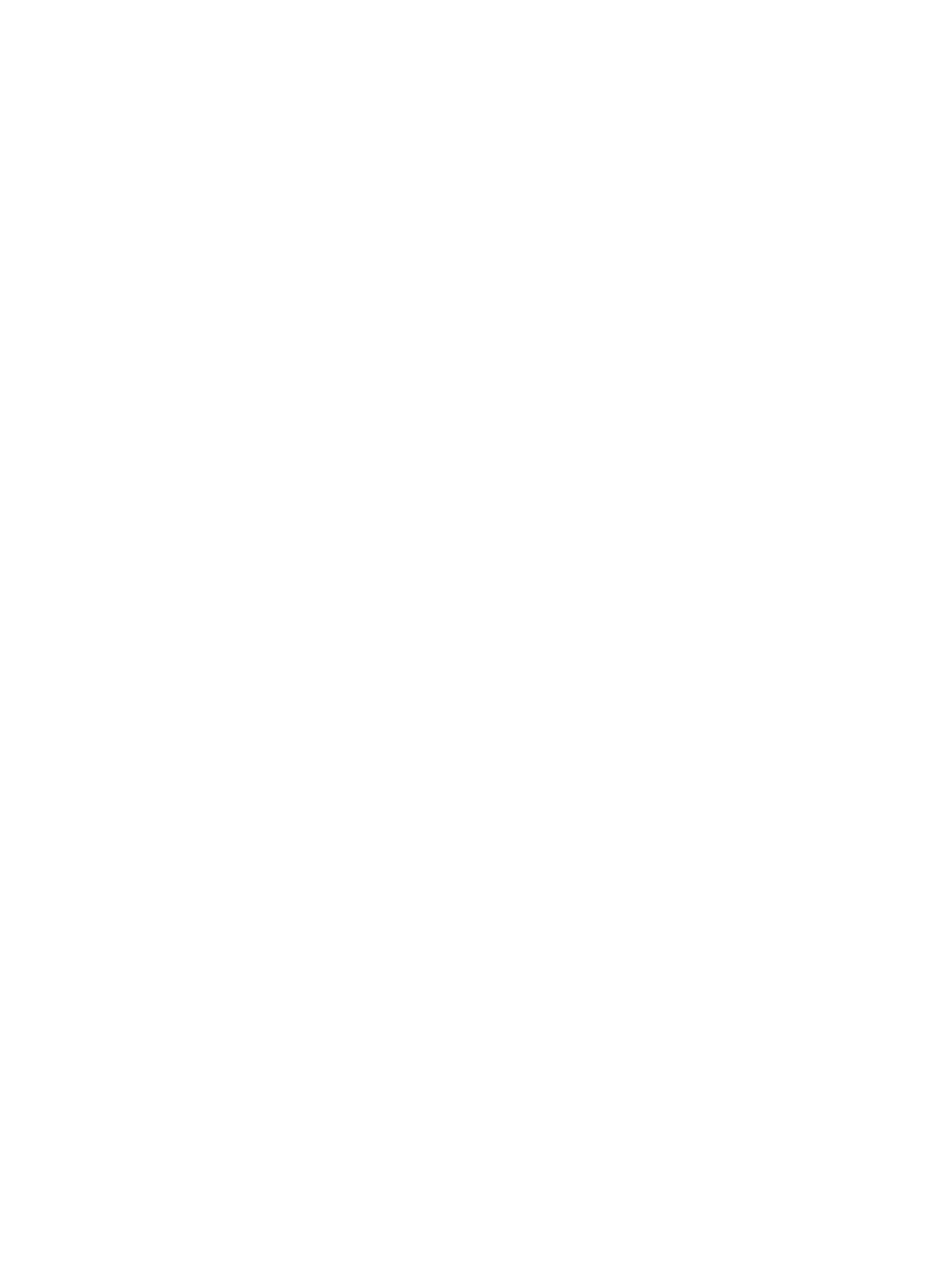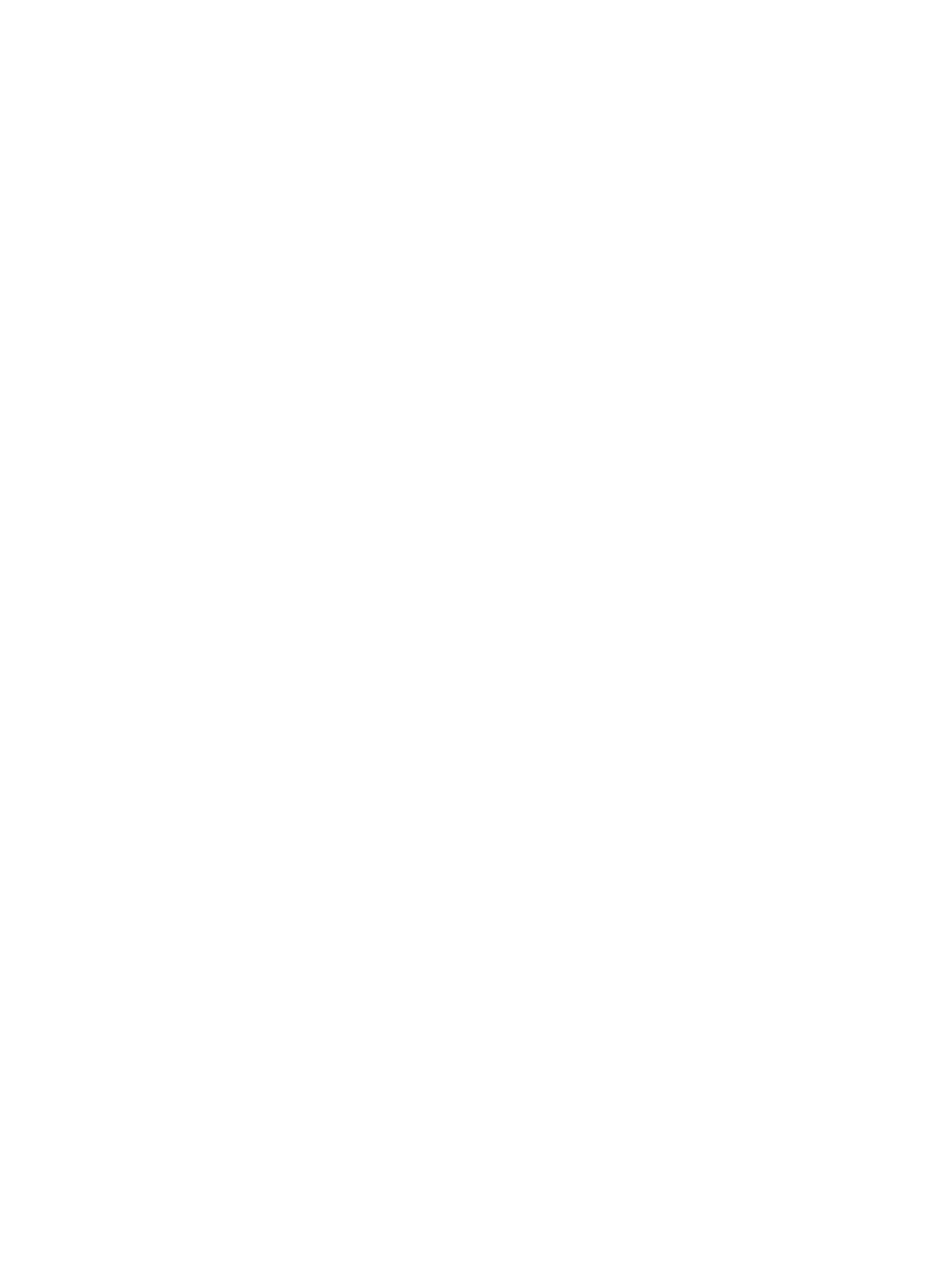
電源アダプタ....................................................................................................................................... 30
プロセッサ ..........................................................................................................................................30
Windows 10 でプロセッサを識別する................................................................................................30
Windows 8 でプロセッサを認識する..................................................................................................30
タスクマネージャでのプロセッサの使用状況の確認..........................................................................31
リソースモニタでプロセッサの使用状況を確認................................................................................. 31
チップセット........................................................................................................................................32
チップセットドライバのダウンロード............................................................................................... 32
Windows 10 のデバイスマネージャでチップセットを識別する........................................................32
Windows 8 のデバイスマネージャでチップセットを識別する..........................................................33
グラフィックオプション..................................................................................................................... 34
ドライバのダウンロード..................................................................................................................... 34
ディスプレイアダプタの識別..............................................................................................................34
画面解像度の変更................................................................................................................................ 34
ディスプレイの回転.............................................................................................................................35
ディスプレイオプション..................................................................................................................... 35
Windows 10 での輝度調整.................................................................................................................. 35
Windows 8 での輝度調整....................................................................................................................36
ディスプレイのクリーニング..............................................................................................................36
Windows 10 のタッチスクリーンの使用............................................................................................ 36
Windows 8 のタッチスクリーンの使用.............................................................................................. 36
外部ディスプレイデバイスへの接続................................................................................................... 37
Realtek ALC3266–CG Waves MaxxAudio Pro コントローラ.............................................................37
オーディオドライバのダウンロード............................................................................................. 37
Windows 10 でオーディオコントローラを識別する.....................................................................37
Windows 8 でオーディオコントローラを識別する......................................................................38
オーディオ設定の変更...................................................................................................................38
WLAN カード....................................................................................................................................... 38
安全起動画面のオプション............................................................................................................38
ハードドライブのオプション..............................................................................................................39
Windows 10 でハードドライブを識別する...................................................................................39
Windows 8 でハードドライブを識別する.....................................................................................39
BIOS セットアップの起動............................................................................................................. 39
カメラ機能...........................................................................................................................................40
Windows 10 のデバイスマネージャでカメラを識別する.............................................................40
Windows 8 のデバイスマネージャでカメラを識別する.............................................................. 40
カメラの起動................................................................................................................................. 40
カメラアプリを起動する................................................................................................................41
メモリの機能....................................................................................................................................... 42
Windows 10 でシステムメモリを確認する...................................................................................42
Windows 8 でシステムメモリを識別する.....................................................................................42
セットアップでのシステムメモリの確認......................................................................................42
4